시스템 환경설정을 통해 직접 Brave를 기본 브라우저로 설정할 수 있습니다.
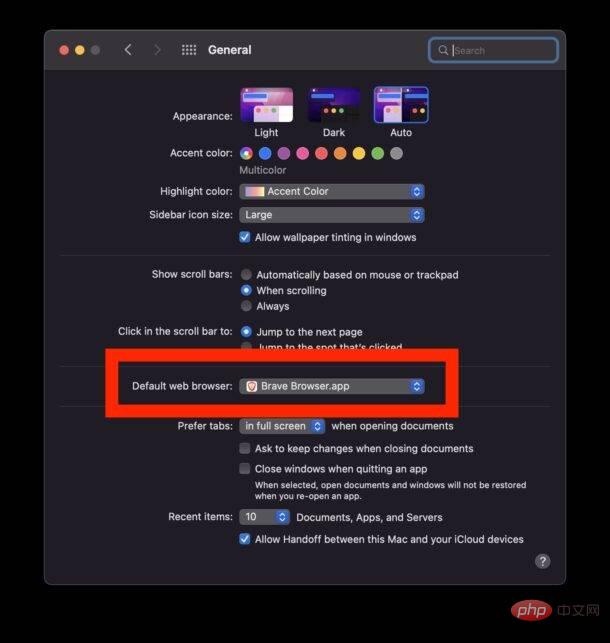
이제 Mac의 다른 옵션에서 모든 링크를 열 수 있습니다. 앱은 Safari(또는 이전에 변경한 경우 기본 브라우저 설정이 무엇이든)가 아닌 Brave로 자동 실행됩니다.
Brave를 Brave 브라우저 자체에서 직접 기본 브라우저를 사용할 수 있습니다. 앱을 처음 실행하면 옵션이 제공됩니다. 그렇지 않으면 다음을 수행하십시오.
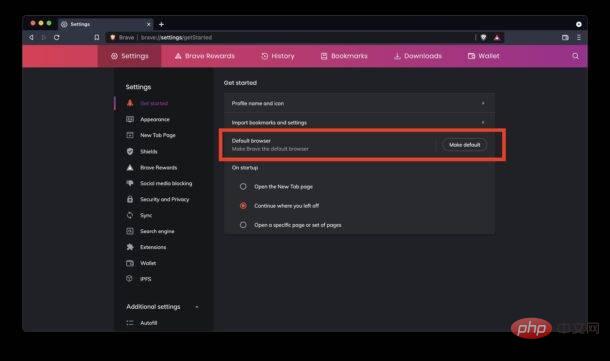
Mac의 모든 링크는 이제 Brave Browser로 리디렉션됩니다.
Mac의 기본 브라우저인 Safari로 언제든지 다시 전환하고 싶다면 시스템 환경설정 > 일반 > 기본 웹 브라우저 > Safari를 통해 쉽게 전환할 수 있습니다.
위 내용은 Mac에서 Brave를 기본 웹 브라우저로 설정하는 방법의 상세 내용입니다. 자세한 내용은 PHP 중국어 웹사이트의 기타 관련 기사를 참조하세요!